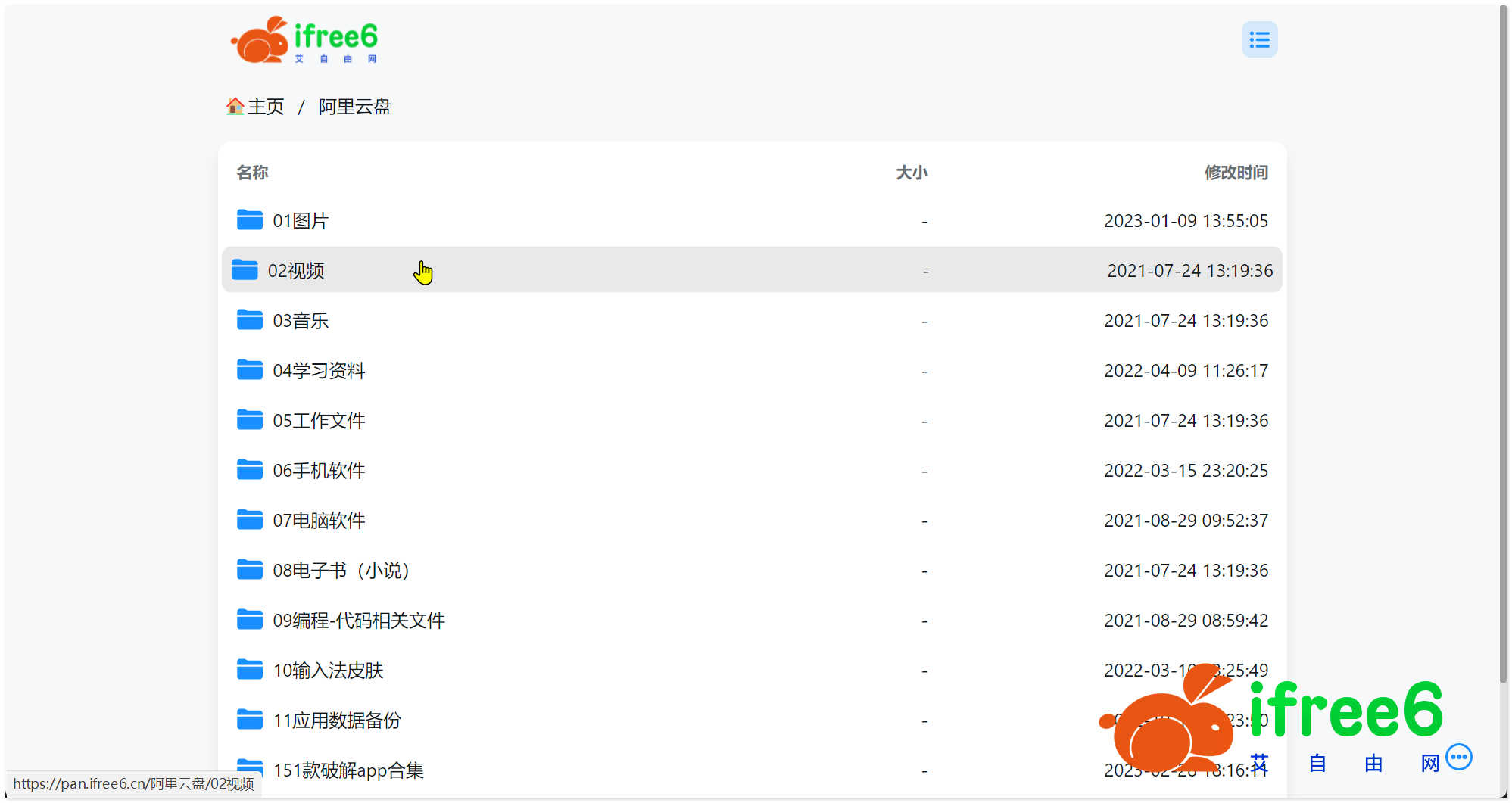
前言
随着个人数据积累得越来越多,大多人选择了将数据存到云盘上,但是网盘可能比较多,下载文件还必需要登录各种网盘(比如百度网盘、阿里云盘、蓝奏、123盘),非常地麻烦,于是 AList 应运而生。你只需要登录一次,那么各种网盘的资源你就可以自由浏览、下载了。
由于AList支持多家网盘,还有文件格式预览、文件夹打包下载、网页上传、离线下载和跨存储复制文件等诸多功能,还有一个对小网站友好的特性——流量不走服务器。这使得不少人通过部署AList来当作自己的资源分享站点。
所以,今天我们的主要任务就是搭建一个基于Alist V3版本的个人网盘,那么现在开始!
步骤
一、安装Alist
1.登录宝塔面板,创建网站(至于怎么以部署宝塔面板,请询问搜索引擎)
数据库无需创建,PHP版本可随意,纯静态也可以(因为用不上)。
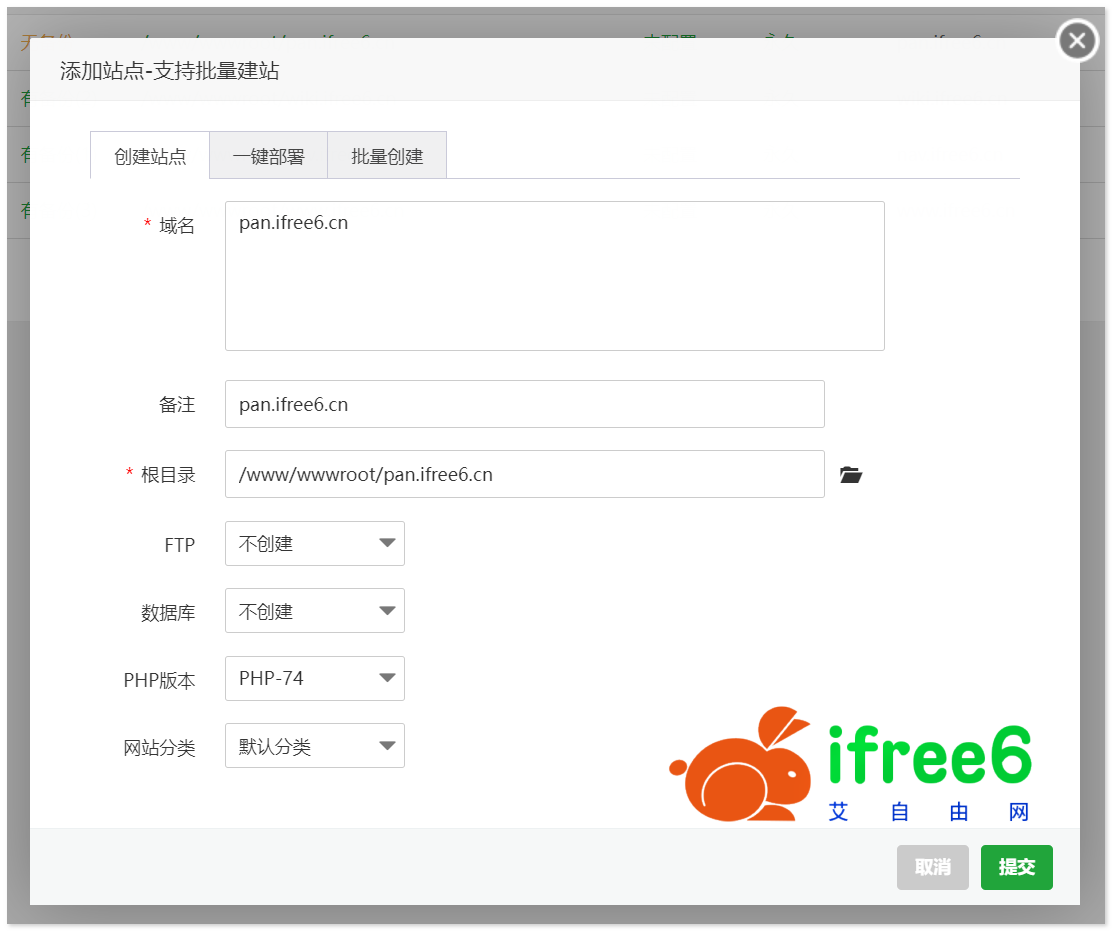
2.安装Alist
这里我们复制一下根目录地址,后面需要用到。我的根目录地址为:
/www/wwwroot/pan.ifree6.cn接下来,打开宝塔自带的终端,添加刚刚得到的根目录地址,形成如下类似命令(你要修改后面目录名字):
curl -fsSL "https://nn.ci/alist.sh" | bash -s install /www/wwwroot/pan.ifree6.cn
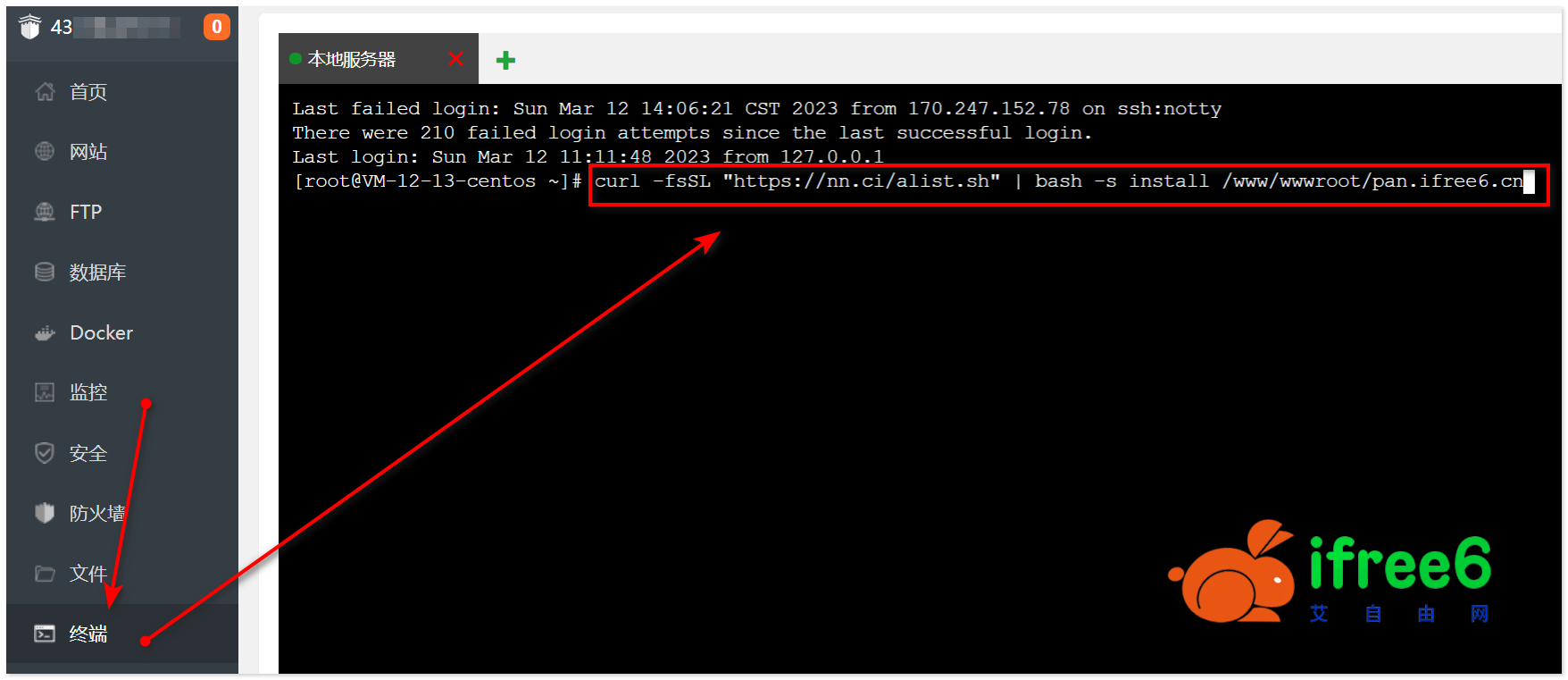
安装成功后,会得到如下内容:
Alist 安装成功!
访问地址:http://YOUR_IP:5244/
配置文件路径:/www/wwwroot/pan.ifree6.cn/alist/data/config.json
$查看管理员信息,请执行
cd /www/wwwroot/pan.ifree6.cn/alist
./alist admin
查看状态:systemctl status alist
启动服务:systemctl start alist
重启服务:systemctl restart alist
停止服务:systemctl stop alist因为Alist 登录需要初始管理密码。所以务必保存刚才面板显示的账号和密码,如果密码忘记了,你可以输入以下代码查看:
systemctl status alist
2.放行端口
如果是用阿里云、腾讯云、华为云之类的服务器,就要把 5244 端口打开,同时在 宝塔→安全 里面也要打开5244 端口(如果宝塔没开防火墙则省略)。
3.添加反向代理
点击 宝塔→网站菜单→对应网站设置→反向代理→添加反向代理(目的是为了隐藏端口,因此本步骤也可跳过)。
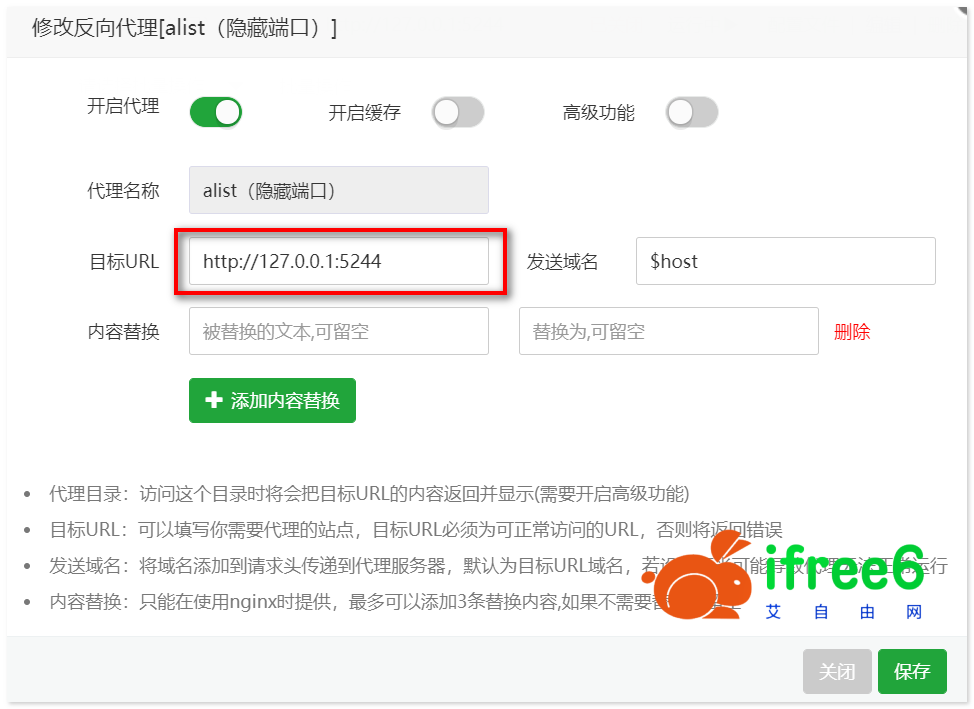
4.修改配置
1)因为我们了偷懒,是用宝塔来搭建的Alist,所以需要付出代价,请务必删除以下默认配置:
- location ~ ^/(\.user.ini|\.htaccess|\.git|\.svn|\.project|LICENSE|README.md
- location ~ .\*\.(gif|jpg|jpeg|png|bmp|swf)$
- location ~ .\*\.(js|css)?$
2)对于nginx类型的服务器(apache请点这里),还需要在网站配置文件的 server 字段中添加以下内容:
location / {
proxy_set_header X-Forwarded-For $proxy_add_x_forwarded_for;
proxy_set_header X-Forwarded-Proto $scheme;
proxy_set_header Host $http_host;
proxy_set_header X-Real-IP $remote_addr;
proxy_set_header Range $http_range;
proxy_set_header If-Range $http_if_range;
proxy_redirect off;
proxy_pass http://127.0.0.1:5244;
# the max size of file to upload
client_max_body_size 20000m;
}
*提示:第一行的反斜杠被我改成了斜杠,然后就没有报错了,才能正常保存下去(不知道什么原因)。
5.修改config.json文件
请务必修改,否则无法通过域名访问,会一直弹出“502 Bad Gateway”!
在 你的域名/alist/data 中找到config.json文件,双击打开后,在“site_url”后面填写你的域名(需要带http://或https://请求头,视情况而定),如图所示:
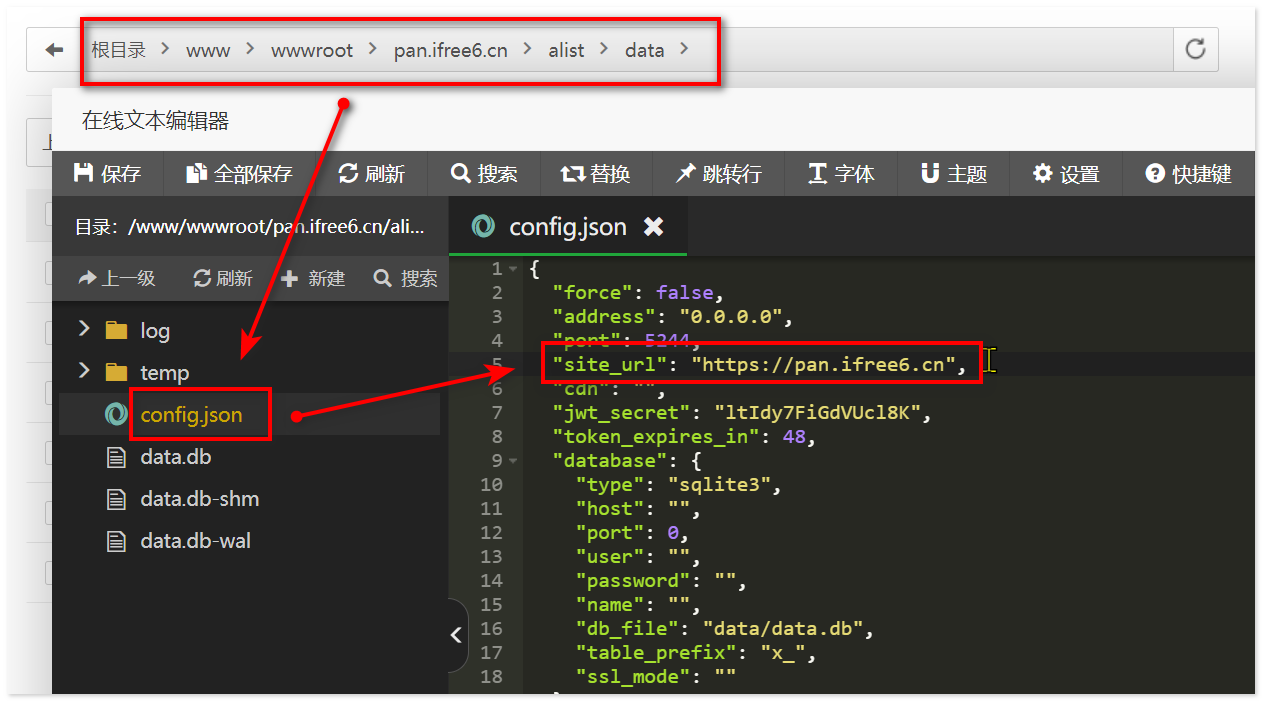
6.登录Alist
最后在地址栏输入你的域名(没有域名则输入公网IP:5244)就可以直接访问,网页的底部有管理登录(默认会直接弹出登录界面)。
二、挂载网盘
你可以直接查看官方的介绍:https://alist.nn.ci/zh/guide/
当然,如果你有兴趣,也可以继续往下,欣赏我的想法。
1.登录Alist
若要登录,你有两种方法,一是域名(推荐),二是ip地址。
2.添加说明
本软件并不是网盘,而是一个网盘管理工具,所以你需要挂载网盘(比如百度网盘)才能正常使用。
3.我以阿里云盘为例,正式开始演示。
1)刷新令牌:https://alist.nn.ci/tool/aliyundrive/request.html
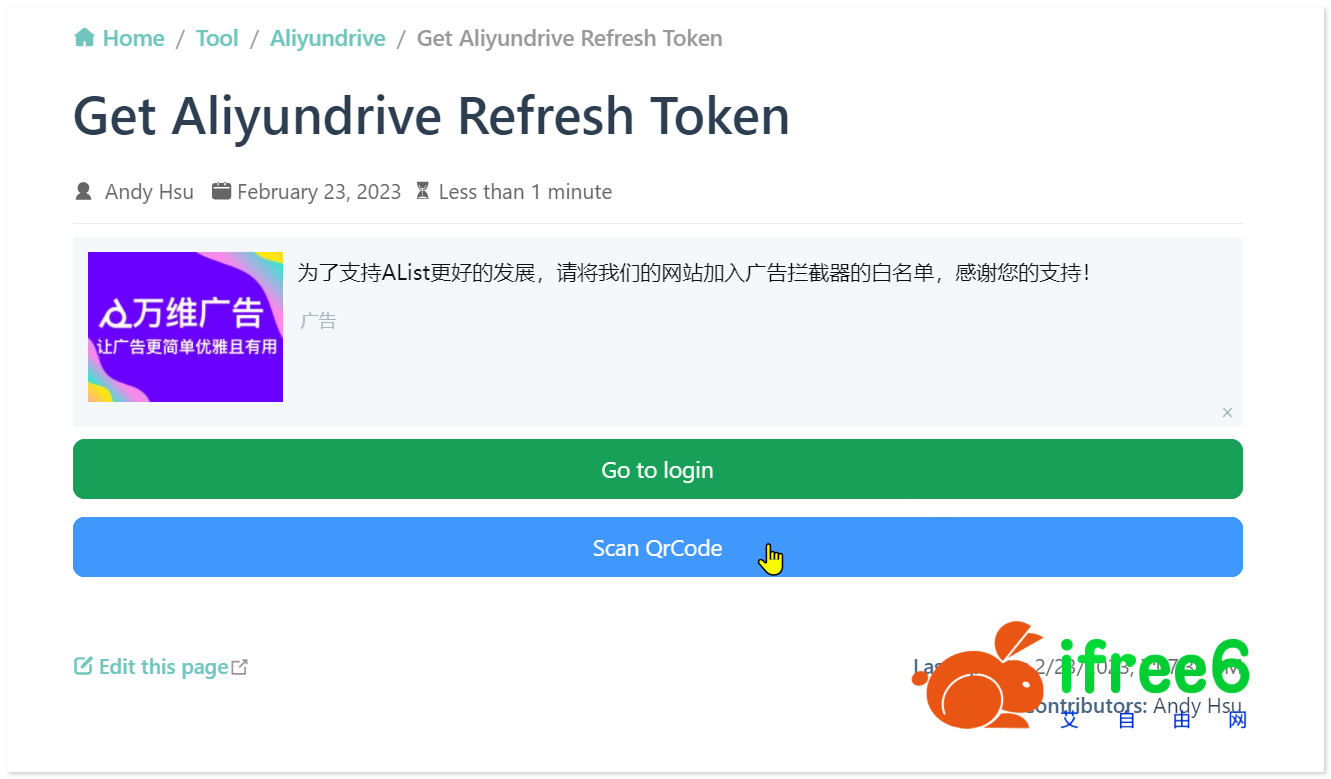
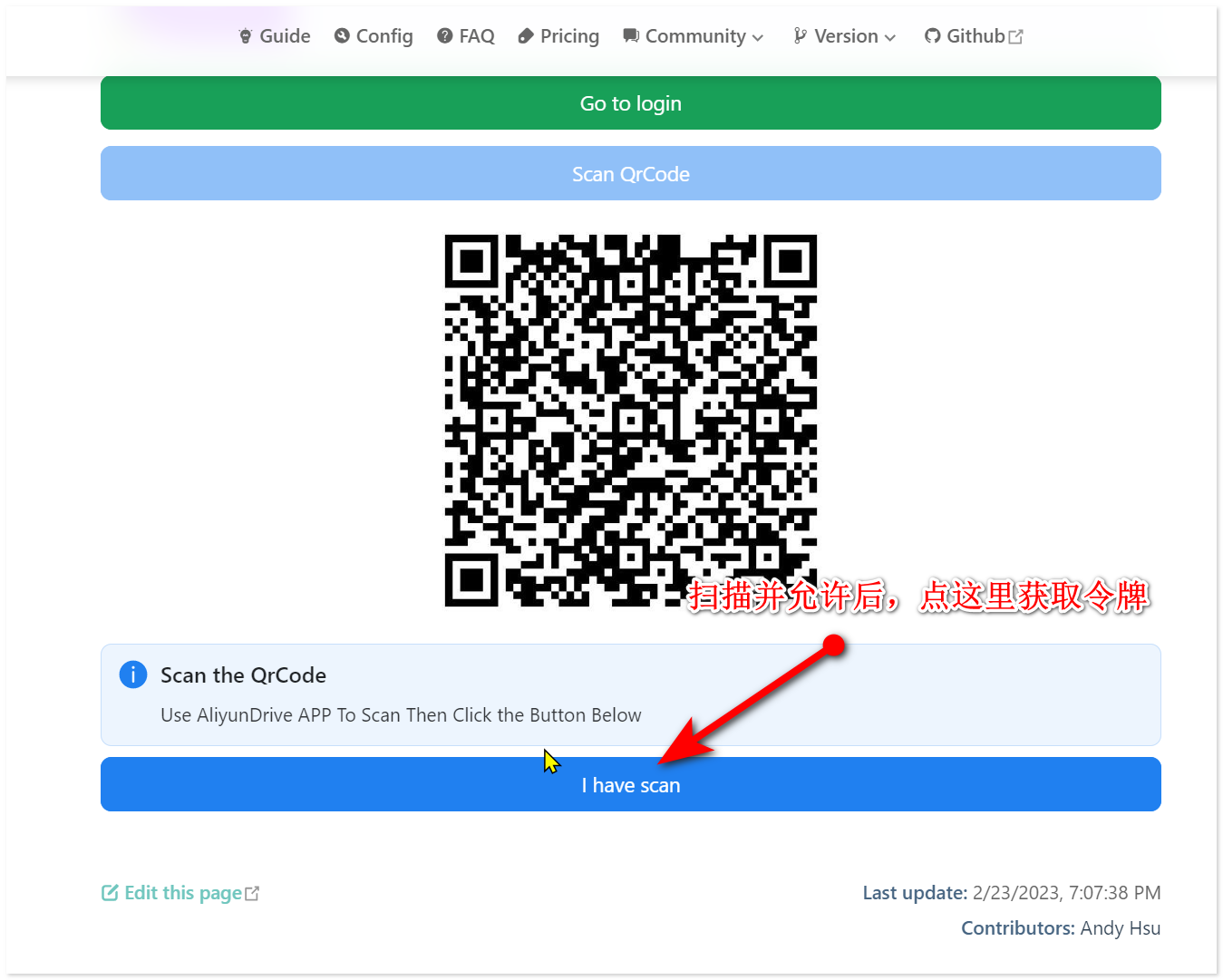
2)添加储存
如果要挂载阿里云盘,请务必将驱动换成“阿里云盘open”,否则有可能封号,其它网盘不受影响。
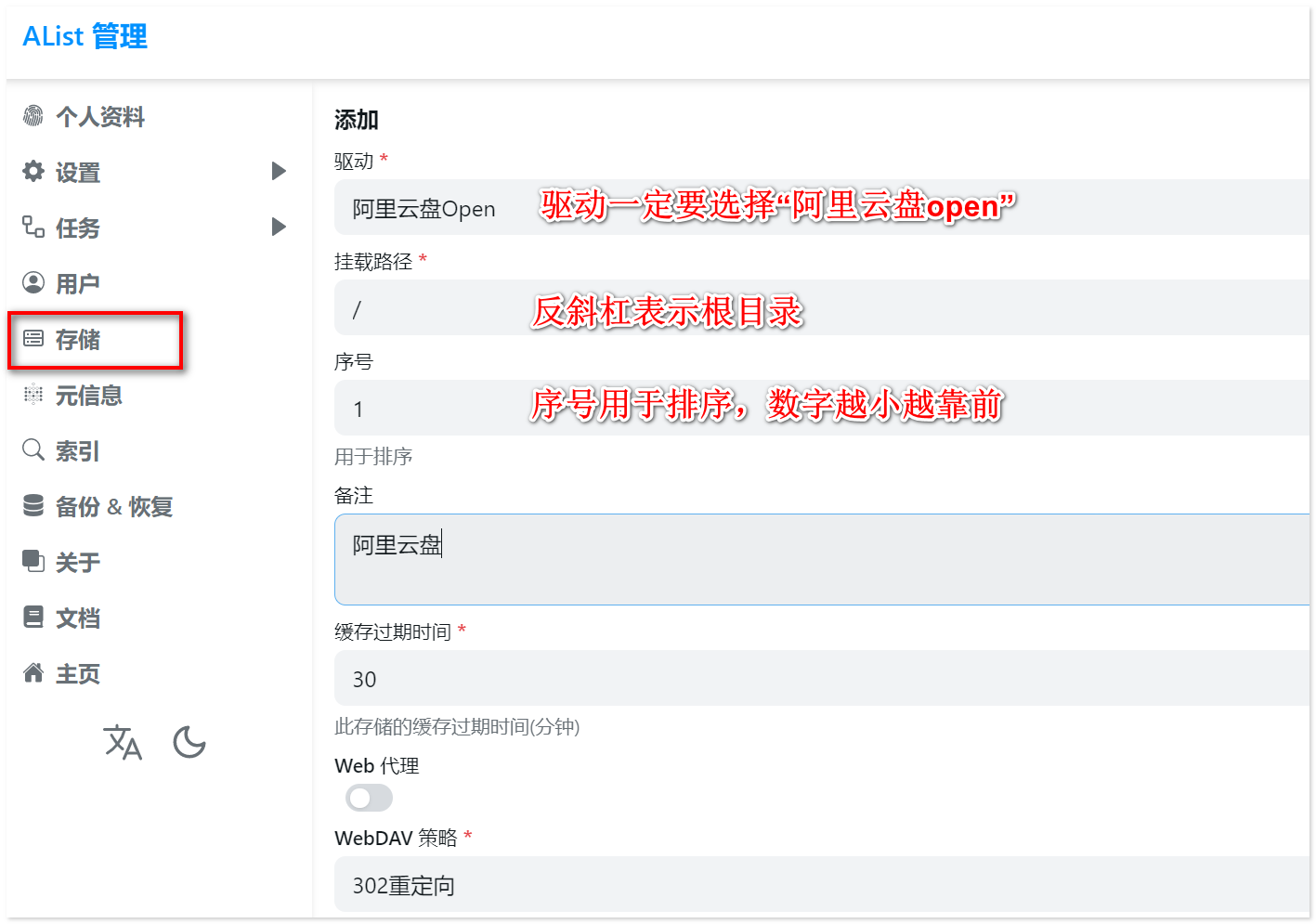
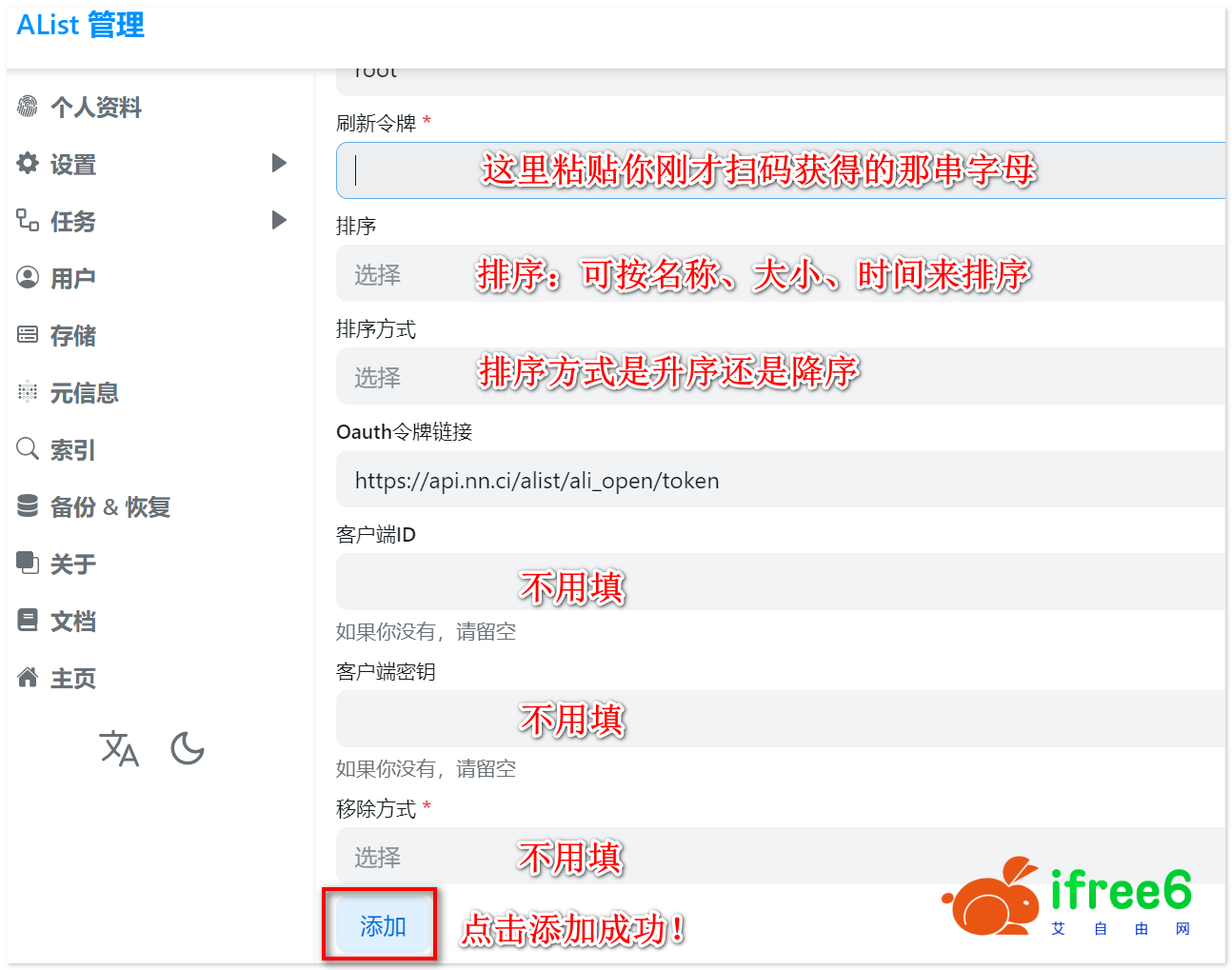
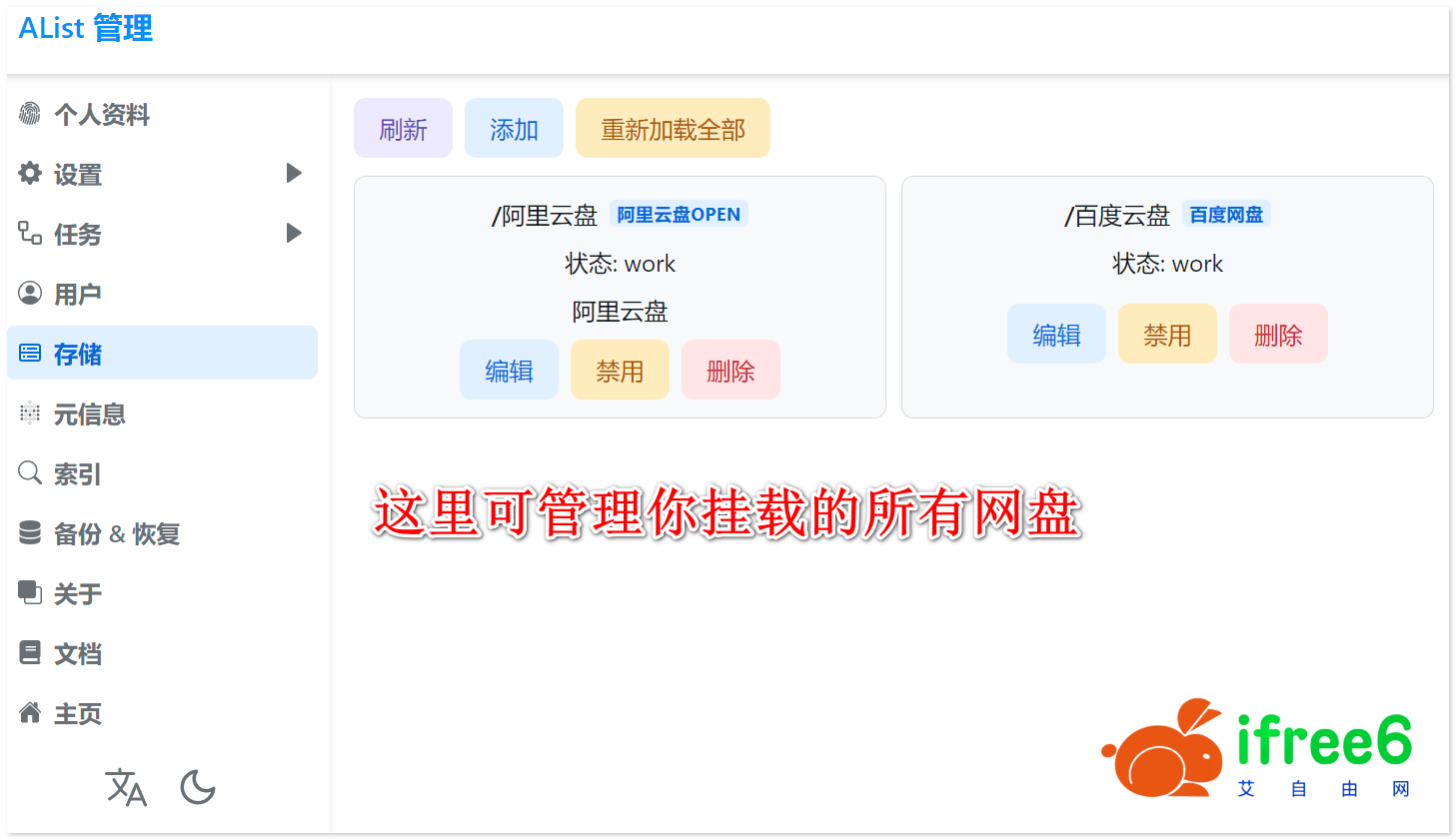
最后,祝你使用愉快!
*参考:
https://alist.nn.ci/zh/
https://www.nbmao.com/archives/5290
https://zhuanlan.zhihu.com/p/608701878







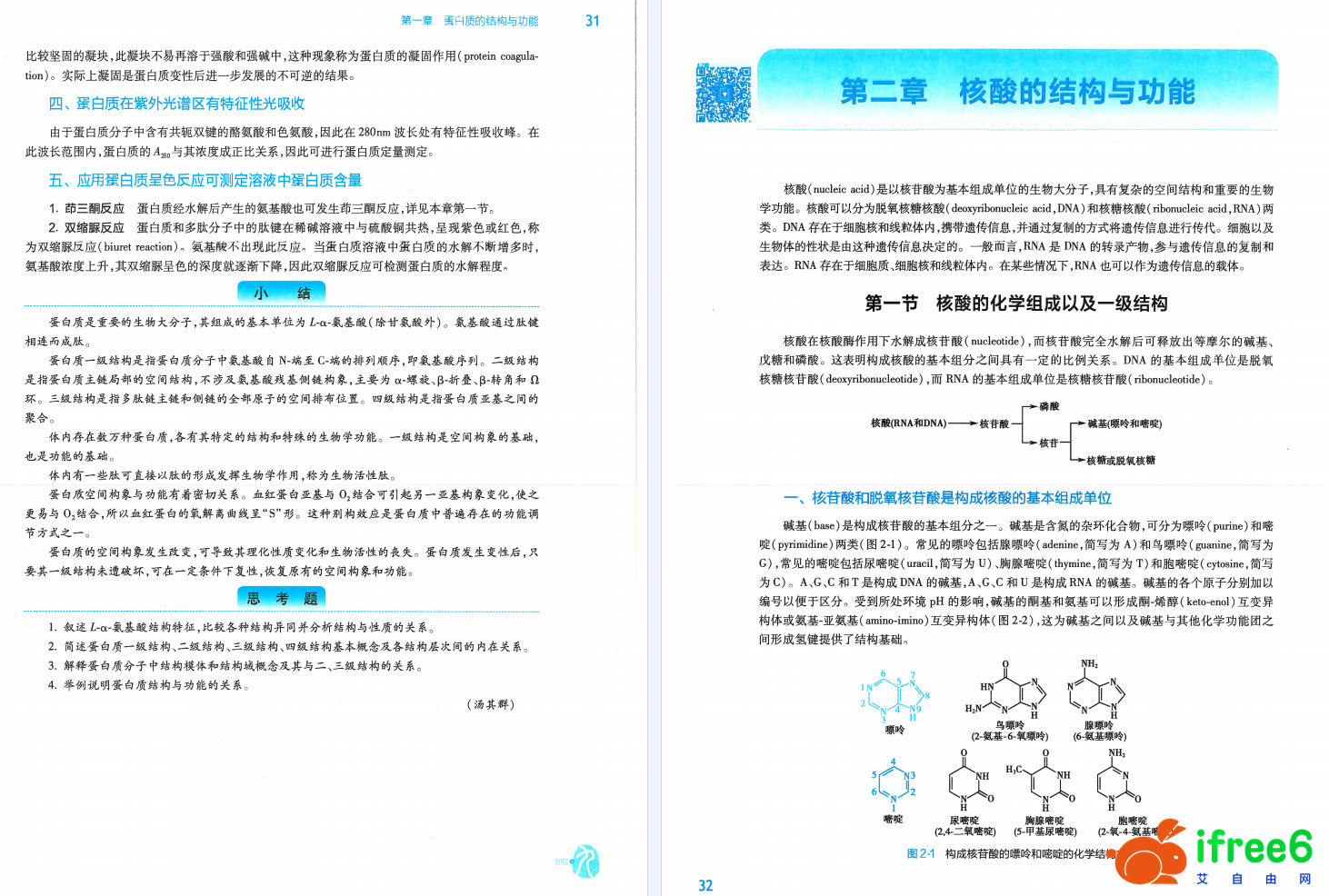

- 最新
- 最热
只看作者